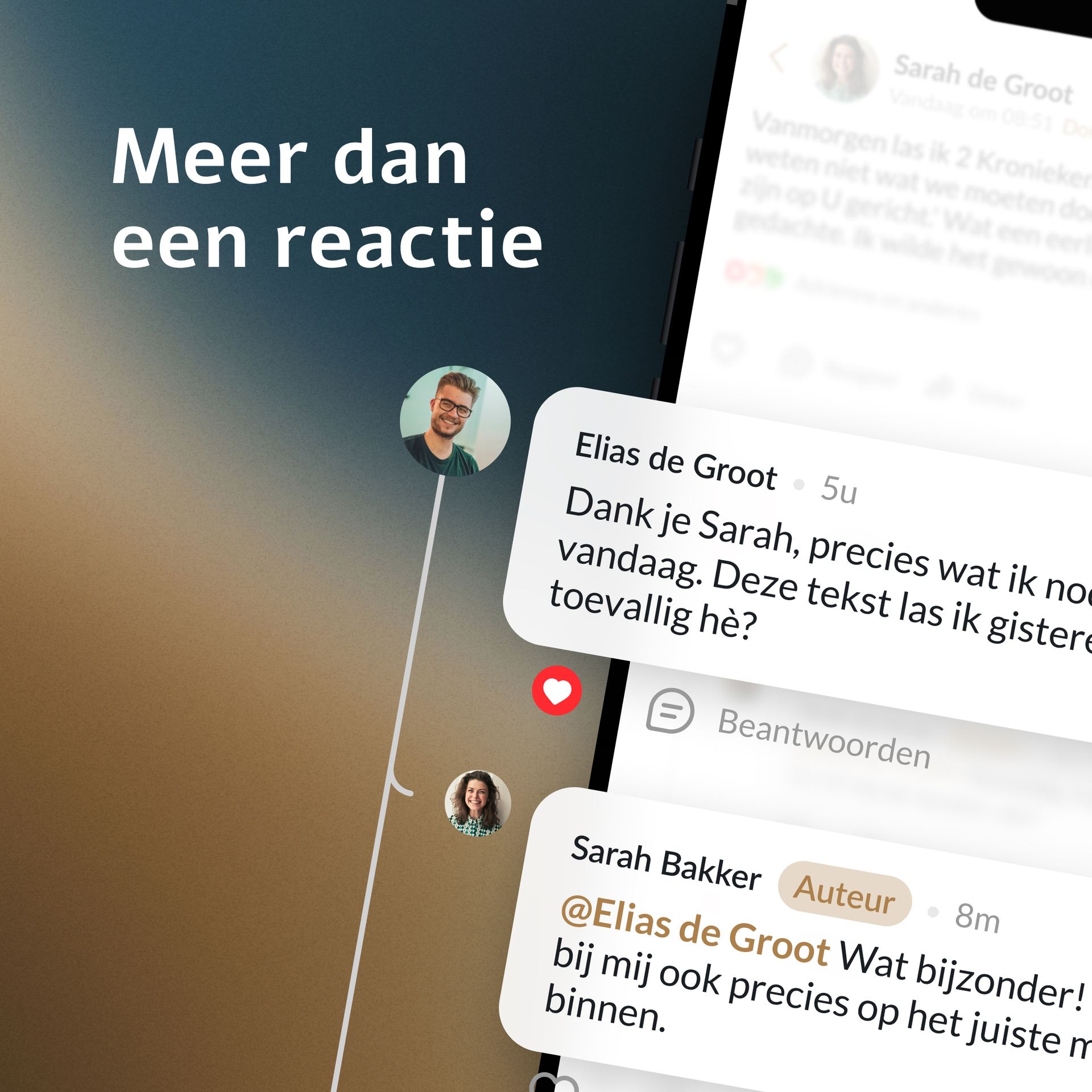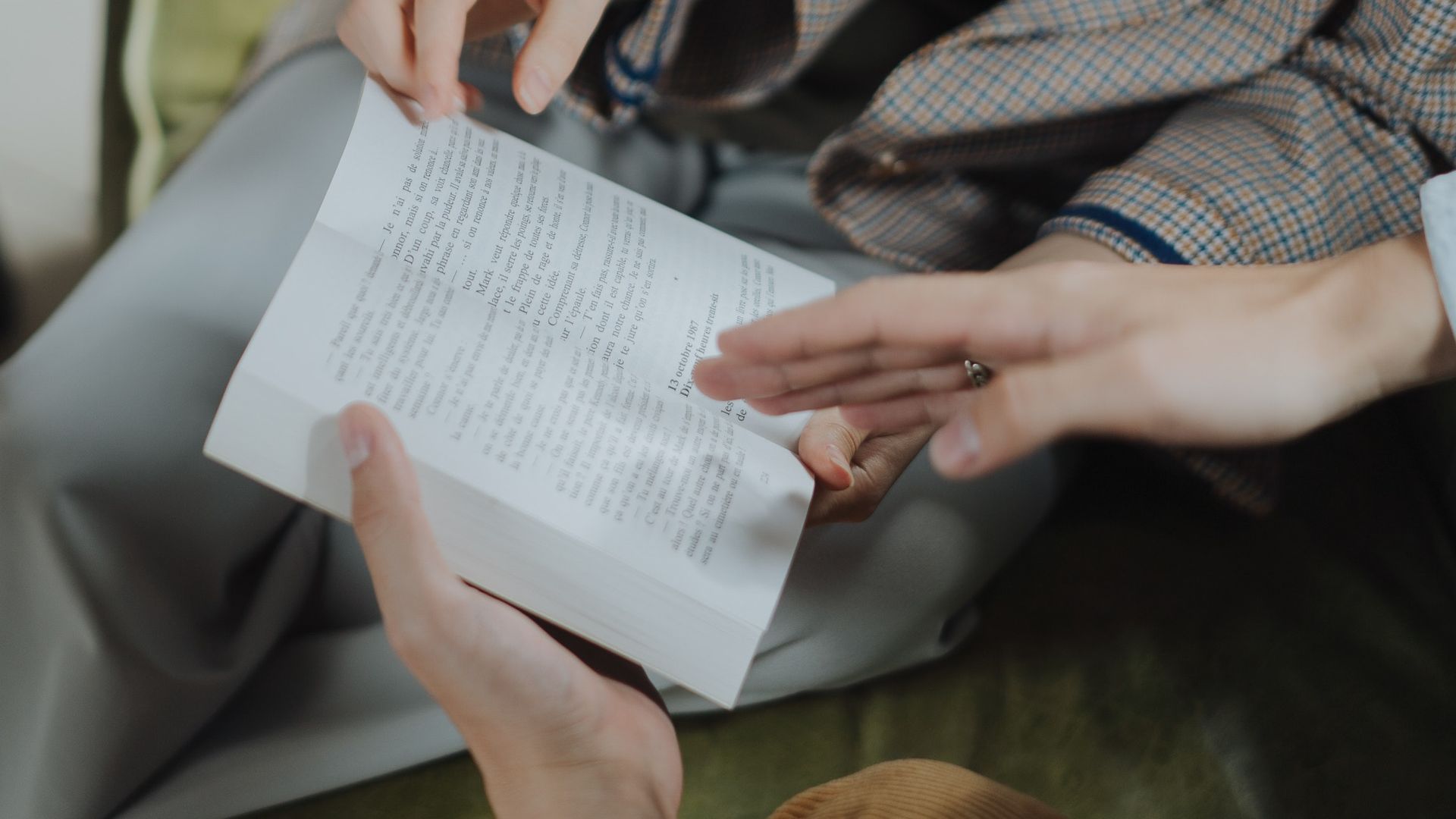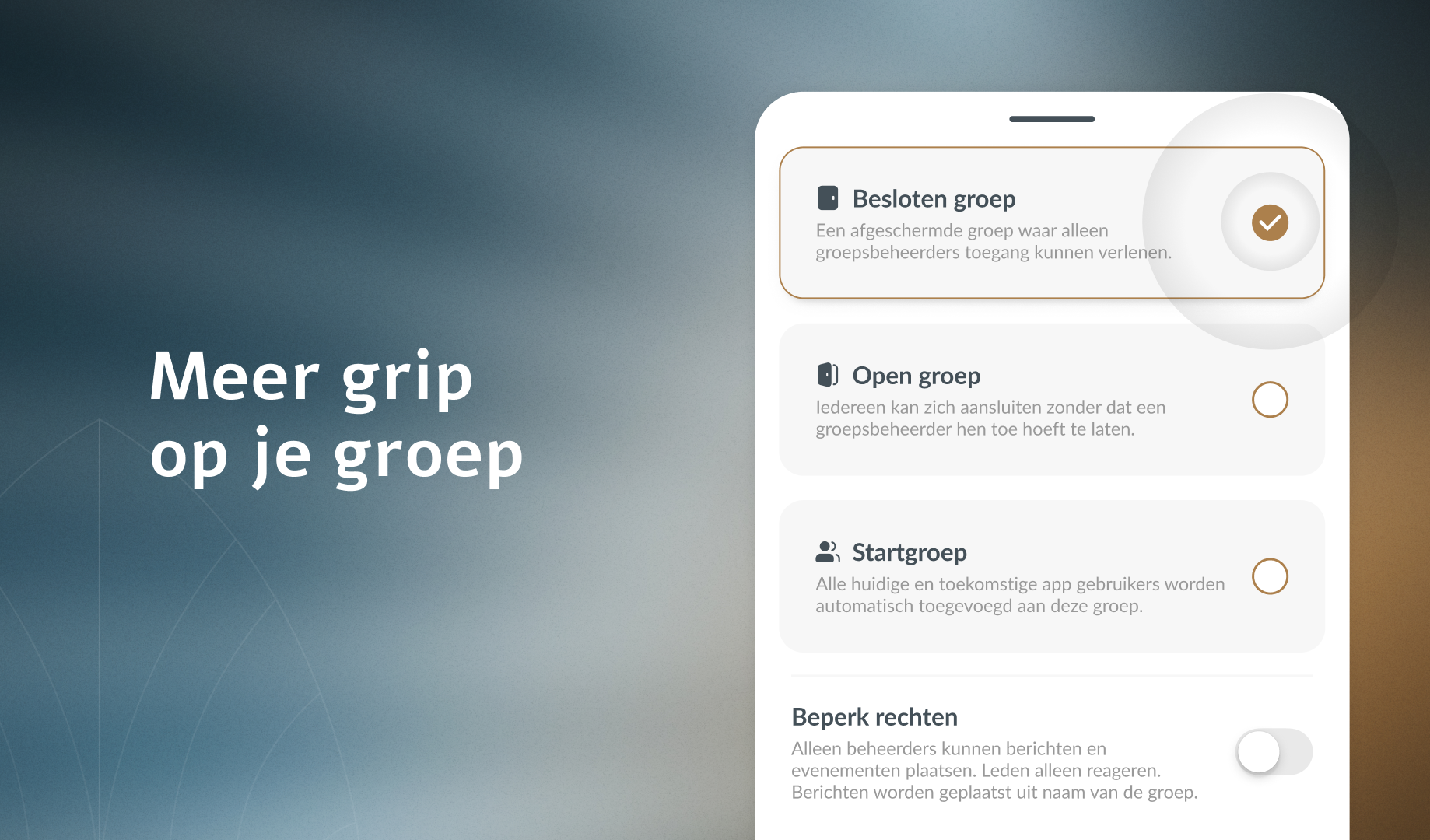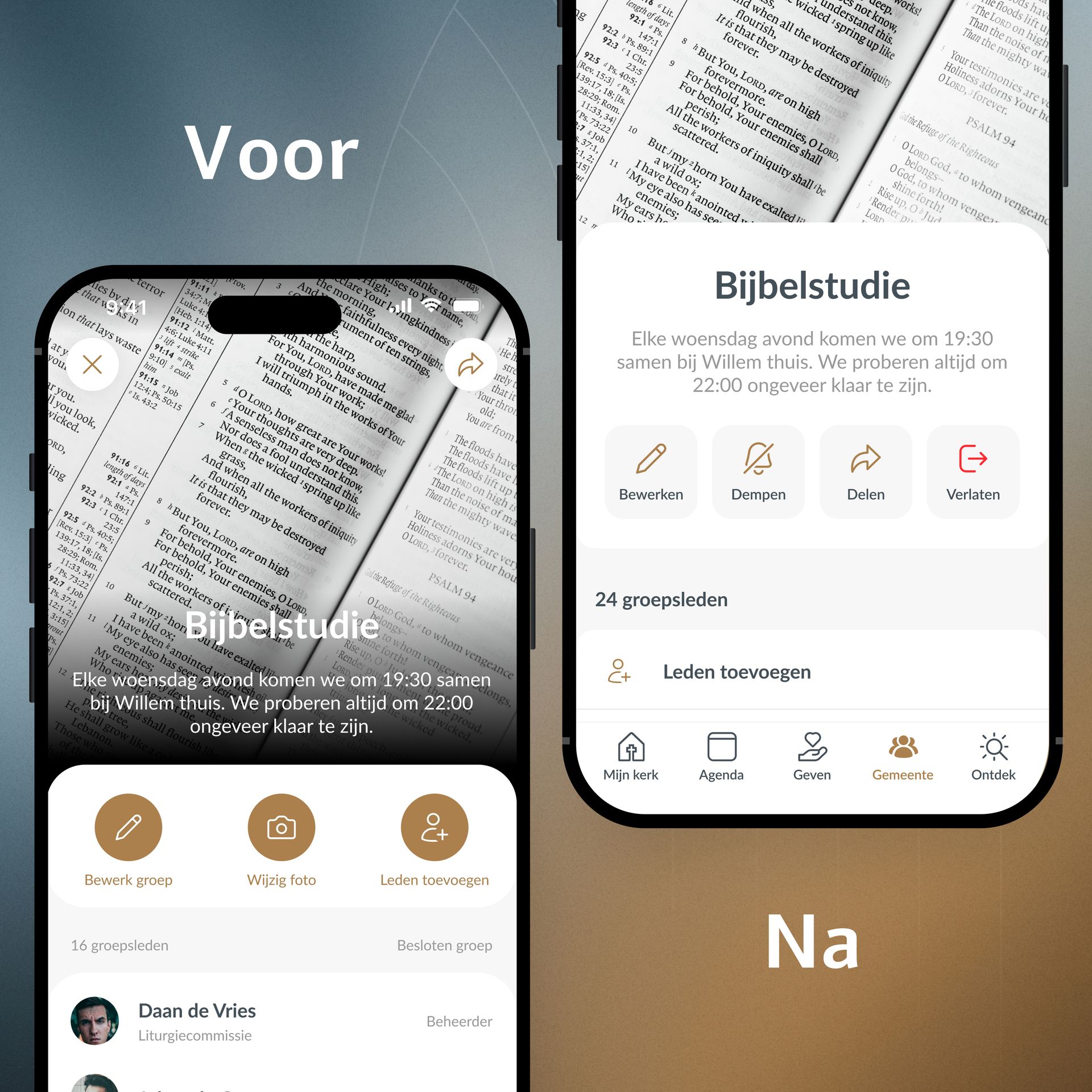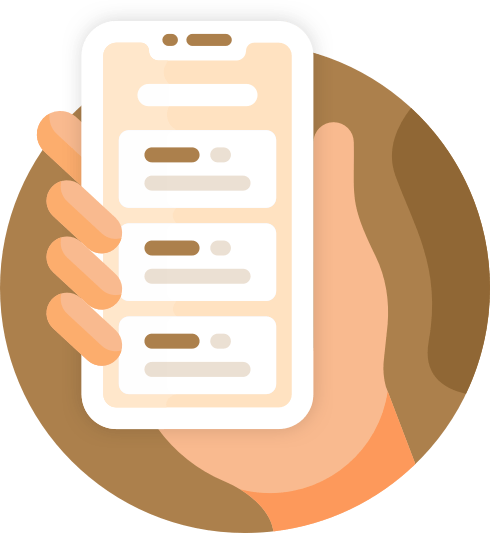Ken jij deze 5 features in de kerkapp al?
Roos licht een aantal functionaliteiten voor je uit: van handige tools tot must-knows!
De app kent heel veel functionaliteiten. En soms krijg ik functionaliteiten gesuggereerd, die er al zijn. Dan blijken ze net een beetje verstopt in de app te zitten. Daarom vandaag deze functionaliteiten in het zonnetje. Ken jij ze al?
#1 Agenda-items in je persoonlijke agenda opslaan
Heel handig, die agenda’s en roosters in de app. Zo kun je altijd zien wanneer je aan de beurt bent voor het koffieschenken of stoelen klaarzetten. Maar soms vergeet je even in de app te kijken. Dan is het extra handig dat je de agenda-items kan synchroniseren met je persoonlijke agenda.
Ga naar de agenda en klik op het desbetreffende item. Klik rechtsboven op de drie puntjes. Er verschijnt een menuutje waar je kunt kiezen voor ‘Opslaan in agenda’. Als je dat doet is de activiteit toegevoegd aan je persoonlijke telefoon-agenda.
#2 Bericht sturen naar persoon
Een bericht sturen naar iemand persoonlijk. In de app zelf zit geen chatfunctie. Toch is het heel makkelijk om iemand persoonlijk een bericht te sturen.
Hoe? Ga naar de profiel van deze persoon en 'tap' op het nummer. Nu verschijnen de opties 'Bel', 'Stuur bericht', 'Kopieer' of 'Voeg toe aan contacten'. Kies je hier voor 'Stuur bericht', dan word je buiten de app geleid naar een berichtenservice naar keuze.
#3 Delen van ontdek-groepen
De ontdek-groepen knop zit een klein beetje verborgen. Als u op de kerkbrede tijdlijn zit, zult u deze niet zien staan. Gaat u echter naar ‘Mijn kerk’ waar uw fotootje bij staat, dan verschijnt naast ‘Schrijf bericht” een nieuwe button met “Ontdek”. Daar kunt u alle groepen ontdekken die in uw kerkapp zijn waar u nog niet lid van bent.
Sommige groepen kunt u direct toegang toe krijgen, sommige groepen moet u even wachten op goedkeuring van de groepsbeheerder.
Er worden door de tijd heen steeds nieuwe groepen aangemaakt. Daarom is het zo leuk om de ontdek-groepen button maandelijks te delen op de tijdlijn.
Dat kan door het pijltje rechtsboven te gebruiken. Als u daarop klikt verschijnt een sharesheet. Kies hier voor de kerkbrede groep en schrijf: “Ontdek hier de groepen van onze kerk. Wilt u ergens lid van worden? Vraag toegang! Samen zijn we de kerk.”
#4 Navigeren naar adres
Zowel op je profiel als bij een agenda-item kan je een adres invoeren. Deze wordt op basis van een locatie-picker gekoppeld aan Google Maps en Apple Kaarten. Als je in de app op het adres tapt, opent Google Maps of Apple Kaarten (naar je eigen voorkeur). Zo weet je zeker dat je op de goede locatie van het event bent, of het kaartje door de juiste brievenbus gooit!
#5 Over deze app
Om alle functionaliteiten van de app te zien en te ontdekken hebben we op de website heel wat artikelen staan die deze functionaliteiten uitlichten.
Via de app kun je hier makkelijk komen. Klik op je profiel --> Instellingen --> Over deze app. Hier krijg je in ieder geval de mogelijkheid om de app te delen met mensen waarvan u denkt dat ze gebaat zijn bij een kerkapp! Het helpt ons natuurlijk enorm als u dat doet.
Bij het icoontje van het boek, ziet u staan: "Leer meer over uw app". Als u daarop klikt komt u op onze supportpagina terecht. Hier staan video's en handleidingen waardoor u de app nog beter leert kennen.
Meer Tips van Roos
Wilt u weten welke functionaliteiten een kerk app van Donkey Mobile uw gemeente biedt?
Iedere eerste maandag van de maand geven wij een digitale demonstratie. Ook is er voor deelnemers alle gelegenheid om vragen te stellen.